
Az Apple Touch ID jó. Az iPhone vagy iPad ujjlenyomatával történő kinyitásának lehetősége gyilkos funkció, amely más eszközökön sem működik annyira jól. Mindazonáltal mindig könnyebben lehet jobb és jobb.
Nekünk van lefedett Touch ID korábban , bemutatva, hogyan regisztrálhat más ujjlenyomatokat az elsődleges ujján túl. Ennek ellenére sokat javíthat a Touch ID ujjlenyomat-felismerésén, ha ugyanezt az ujját még kétszer vagy háromszor regisztrálja. Ma szeretnénk végigvezetni Önt ezen az eljáráson, és megmutatni, hogy pontosan mit értünk ez alatt.
A Touch ID meglepően jól működik, de nem tökéletes. Néha csak nem veszi fel először az ujjlenyomatát, ami azt jelenti, hogy az eszköz feloldásához fel kell vennie és újra kell tennie az ujját. Nem nagy baj, de mégis jó lenne, ha az egész hibátlanabban működne.
A Touch ID pontosságának javítása érdekében ugyanazt az ujját még kétszer vagy háromszor külön ujjként regisztrálhatja. Ez azt jelenti, hogy valahányszor az ujjlenyomat-leolvasó elolvassa az elsődleges ujját, nem látja a különbséget ennek és a hozzáadott többi között, ezért iPhone vagy iPad sokkal gyorsabban oldja fel a zárolását.
Először nyissa meg a Beállításokat iOS-eszközén, és koppintson az „Érintésazonosító és jelszó” elemre. A beállítások elérése előtt meg kell adnia a jelszavát.
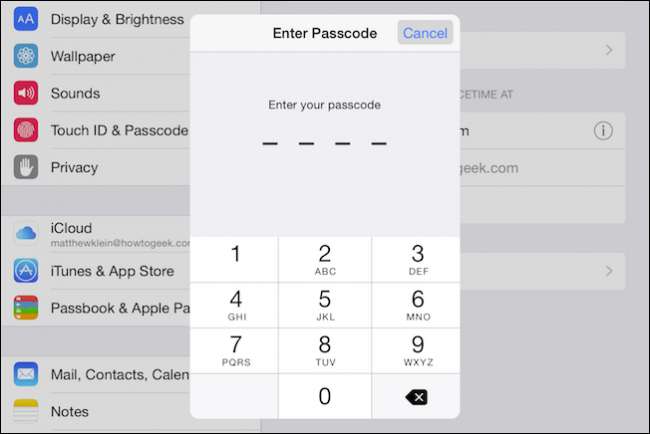
Most látni fogja az eddig bejegyzett ujjlenyomatokat. Lehet, hogy csak egy van. Ebben a példában már ötöt beiratkoztunk, háromszor bevettük a hüvelykujjunkat.
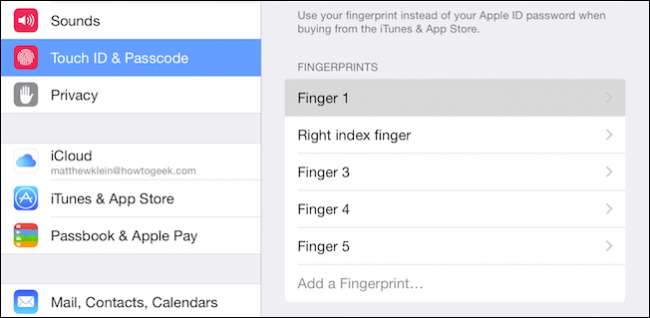
Valószínűleg magától értetődik, de nagyon hasznos az ujjlenyomatok átnevezése, hogy meg tudja őket különböztetni.
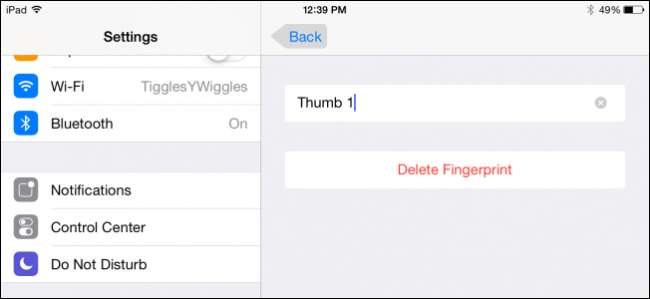
Ebben az esetben látja, hogy háromszor írtuk be hüvelykujjunkat, és átneveztük őket, hogy tudjuk, melyik melyik. Javasoljuk, hogy minden ujjlenyomatát úgy képezze ki, hogy különféle területekre koncentráljon.
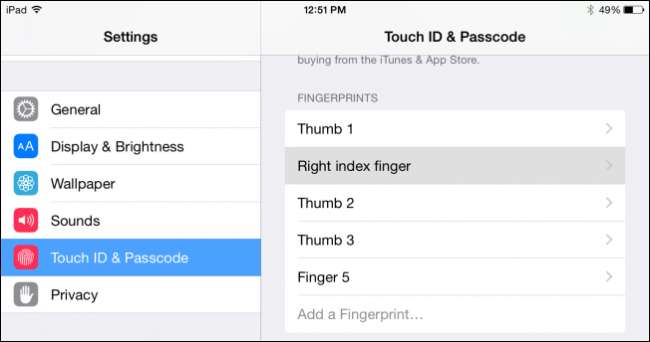
Például, ha a hüvelykujj húsos részét képezi az első ujjlenyomat számára, akkor a második hüvelykujjának hegyét és oldalait kell edzenie, és így tovább.
Megteheti ezt annyi ujjal, amennyit csak akar, vélhetően nincs korlátozás. Akár a lábujjait is felveheti, ha akarja. Ha végzett, iPhone vagy iPad készülékének sokkal gyorsabban, remélhetőleg hiba és késedelem nélkül kell kinyitnia.
Van olyan kérdése vagy megjegyzése, amellyel szeretne hozzájárulni? Kérjük, hagyja visszajelzését a fórumban.







